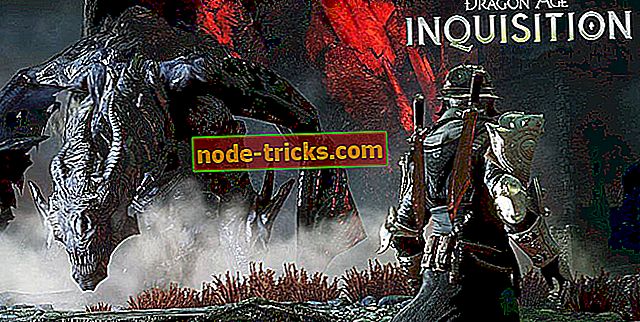Hva skal jeg gjøre hvis iPad ikke lader på en Windows 10-PC?
Hvis iPaden din ikke tar betalt når du kobler den til en Windows 10-PC, kan det være et stort problem, men i dagens artikkel vil vi prøve å hjelpe deg med å løse dette irriterende problemet.
Det ser ut som at Windows bærbare datamaskiner og Apple-produkter ikke går veldig bra sammen. Det har vært mange klager om hvordan Windows-maskinen ikke tar opp iPad eller iPhone.
I sjeldne tilfeller er maskinvaren (lynkontakt) defekt, men i de fleste tilfeller er det programvaren som trenger litt fiddling rundt.
Vi har oppført noen feilsøkingstrinn, følger dem og er sikre på at din Windows-PC vil lade opp iPad.
iPad sier ikke lading når den er koblet til datamaskinen? Fiks det nå
- Omstart
- Sjekk kabelen og portene
- Problem med batteriindikator
- Gjenopprett enheten din på iTunes
- Koble Apple-enheten til Windows-PCen via lynkontakten
- Bruk veggladeren
Løsning 1 - Start på nytt
Dette er et skritt som jeg alltid utfører uavhengig av problemet. Force restart vil myke de dårligste tingene og sørge for at maskinvaren din går bedre. For å gjøre dette, trykk og hold hvilemodus på iPad.
I tilfelle av iPhones, trykk og hold på hjemme-knappen sammen med Sleep / Wake-knappen. Ideelt sett bør dette slå av skjermen og tvinge enheten til omstartsmodus. I mellomtiden vil jeg også anbefale å starte Windows-bærbar PC også.
Løsning 2 - Kontroller kabelen og portene

Ja, defekte kabler kan gjøre ting opp ned. Før du går videre til ytterligere feilsøkingstrinn, kontrollerer du kabelen ved å koble den til en annen enhet eller best en vegglader. Kablene slites ofte ut i løpet av bruken.
Apple Lightning-kabler er beryktede for å rive ut på kanten av hver kontakt. Sørg også for at du kjøper tredjeparts kabler med due diligence, det er alltid tilrådelig å kjøpe et Apple Certified-tilbehør.
Det nest beste å gjøre er å låne en kabel fra din familie eller venner, slik at du også kan utelukke en feil i både enheten og kabelen. Prøv også å plugge inn i en annen USB-port, og ikke minst sjekke du for løse tilkoblinger.
Løsning 3 - Problem med batteriindikator
Dette er en av de merkeligste tingene jeg noensinne har hørt. Folk på Apple-forumet har sagt at hele feilen ligger hos iPad-batteriindikatoren. Ifølge dem betaler iPad som forventet, men ladeindikatoren lyser ikke opp.
Installer et batteri helseapplikasjon og se om Windows-maskinen lader iPad, hvis ja, sørg for at ladespenningen ligger innenfor det foreskrevne området.
Løsning 4 - Gjenopprett enheten på iTunes
Jeg har sortert ut et par problemer på min iPhone etter å ha gjenopprettet den ved hjelp av iTunes. Selv Apple Care vil be deg om å tilbakestille og gjenopprette enheten som en siste utvei.
Selv om dette trinnet feiler, må du kontakte Apple Care. Før du begynner med gjenopprettingsprosessen, sørg for at du tar sikkerhetskopien. Følg trinnene nedenfor for å sikkerhetskopiere iPad eller iPhone og gjenopprette det samme.
Løsning 5 - Koble Apple-enheten til Windows-PCen via lynstikkontakten
- Velg kategorien Enhet øverst i venstre hjørne.
- I dette trinnet klikker du på Backup og venter på at prosessen skal avslutte.
- Klikk på Gjenopprett og vent igjen for at prosessen skal avslutte.
- Ikke bekymre deg, det er naturlig at enheten starter på nytt flere ganger i løpet av prosessen.
Hvis alt annet mislykkes, og iPad ikke lader opp tid til å ringe opp Apple Service Care. De ville kunne finne ut mellom en elektrisk feil eller andre problemer med maskinvaren.
Løsning 6 - Bruk veggladeren

Hvis din iPad ikke vil lade opp mens du er koblet til PCen, er problemet kanskje relatert til utilstrekkelig strøm. PCen din kan ikke produsere samme mengde strøm som en vegglader, og det kan være årsaken til dette problemet.
For å fikse problemet, koble iPad til veggladeren og sjekk om den fungerer. Hvis enheten lades opp mens du bruker vegglader, kan det hende at PCen ikke er riktig konfigurert, eller det bare ikke gir nok strøm til USB-porter.
Hvis du har en AppleCare + -plan, er det bra og bra hvis du ikke sammenligner kostnadene ved reparasjon, mot kostnaden for å kjøpe en ny enhet. Be også Apple Care Executive for å fjerne støvet fra havnene.

![10 beste julemannsspill for å spille denne vinteren [2018 LIST]](https://node-tricks.com/img/play/894/10-best-santa-claus-games-play-this-winter-5.jpg)